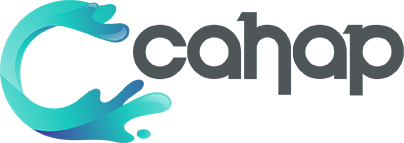Yeni Windows 10 Temel Özellikleri
Yeni Windows 10 Temel Özellikleri
Yeni Windows 10 Temel Özellikleri , Windows’un son sürümü, güzel bir Başlangıç ekranından daha fazlasıdır. Uygulama kullanmak ve çevrimiçi olmak gibi yapmayı çok sevdiğiniz şeyleri yapmanın çeşit çeşit yeni ve heyecan verici yolu var. Bu faydalı e-posta kılavuzunu okuyarak daha fazla bilgi edinin.

Cihazınızda gezinme
Geliştirilmiş dokunmatik ve fare ile gezinti sayesinde daha fazla iş yapın. Parmağınızı ekranınızın sol kenarından içeriye doğru kaydırarak (veya farenizi sol üst köşeye götürüp tıklayarak) son kullandığınız uygulamaya hızlıca dönebilirsiniz.

Faydalı ipucu: Windows 8.1 Güncellemesi sayesinde, daha fazla uygulama açıkken bilgisayarınız yavaşlamadığından bunları kapatmanız gerekmez. Ancak uygulamayı gerçekten kapatmak isterseniz ekranınızın altına sürüklemeniz yeterlidir. Fare ve klavye ile kullanımı kolay komutlarla uygulamaları kolayca simge durumuna küçültebilir veya kapatabilirsiniz.
Bağlanma ve çevrimiçi olma
Parmağınızı ekranınızın sağ kenarından içeriye doğru kaydırarak (veya farenizi sağ alt köşeye getirerek) düğmeleri açın. Ayarlar düğmesine ![]() ve ardından Ağ simgesine
ve ardından Ağ simgesine ![]() dokunun veya tıklayın. Bağlanmak istediğiniz ağı seçip Bağlan‘a tıklayın.
dokunun veya tıklayın. Bağlanmak istediğiniz ağı seçip Bağlan‘a tıklayın.

Çevrimiçi olmak için ise Internet Explorer kutucuğuna dokunun veya tıklayın.

Adres satırını kullanarak göz atmak istediğiniz web sitesini veya arama terimini yazın ve Enter tuşuna basın.

Nasıl yazdırılır?
Windows 8.1 yazıcılar ve tarayıcılar dahil kullandığınız cihazlarla uyum içinde çalışır. İlk olarak, yazıcınızın açık ve cihazınızdaki USB bağlantı noktasına takılı olduğundan ya da kablosuz olarak ev ağınıza bağlı olduğundan emin olun.
Ardından, yazdırmak için Cihazlar düğmesine ![]() dokunun veya tıklayın, yazıcınızı seçin ve Yazdır‘a dokunun veya tıklayın.
dokunun veya tıklayın, yazıcınızı seçin ve Yazdır‘a dokunun veya tıklayın.

Faydalı ipucu: Kullanmak istediğiniz yazıcıyı görmüyorsanız bu, yazıcının henüz yüklenmemiş olduğu anlamına gelir.
Bilgisayarınızı kapatma
Ayarlar düğmesine ![]() , ardından Güç‘e ve en son Kapat‘a dokunun veya tıklayın.
, ardından Güç‘e ve en son Kapat‘a dokunun veya tıklayın.